修改这个控件会自动更新这一页面

在 Mac 上更改 FaceTime 通话的音频选项
在 macOS Monterey 上(且 Mac 机型为 2018 年及后续机型),“空间音频”可营造出朋友与您共处一室的感觉。人声开阔,听起来像是朋友从屏幕上其所处方位发出声音。
通过音频选项,您可以调整音量、静音通话或调整麦克风设置以过滤背景声音或捕捉周围的声音。
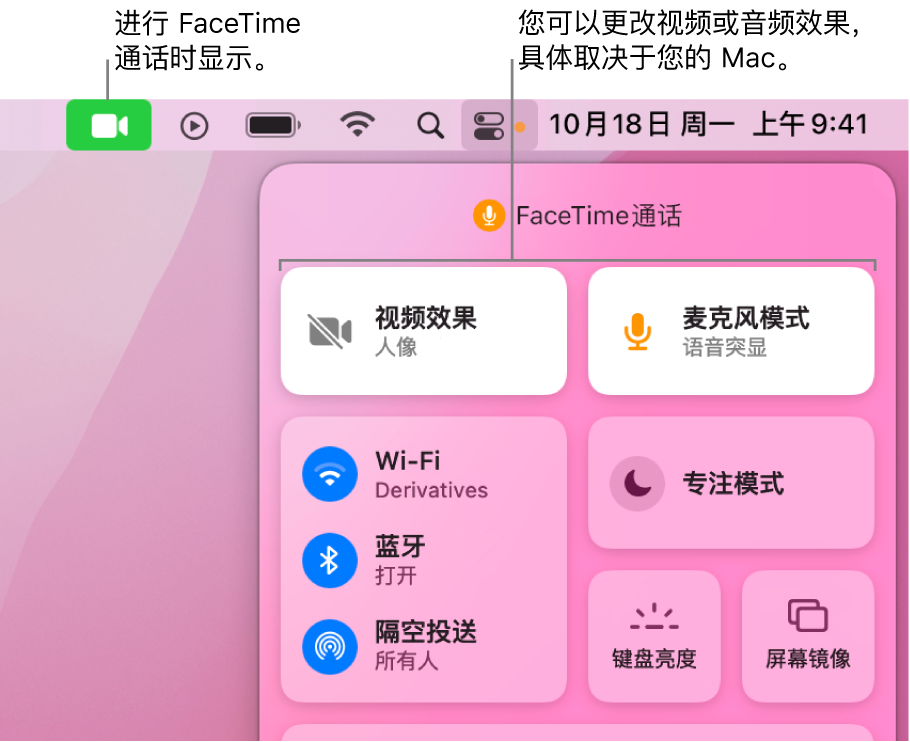
在 Mac 上使 FaceTime 通话静音或更改其音量
在 Mac 上进行通话时,可以执行以下任一项操作:
将自身静音:在 FaceTime 通话 App
 中,将指针移到通话窗口上方,然后点按“静音”按钮
中,将指针移到通话窗口上方,然后点按“静音”按钮  (或使用触控栏)。您仍可以在通话时听到对方的声音,但他们无法听见您的声音。
(或使用触控栏)。您仍可以在通话时听到对方的声音,但他们无法听见您的声音。若要使自己不静音,请再次点按“静音”按钮。
更改麦克风的音量:选取苹果菜单

 ,点按“输入”,然后拖移“输入音量”滑块。
,点按“输入”,然后拖移“输入音量”滑块。更改您听到的音量:请参阅调高或调低 Mac 的音量。
过滤背景声音
如果您想要在 FaceTime 通话中他人可清楚听到您的声音并过滤其他声音,可以打开“语音突显”(在运行 macOS Monterey 的 2018 年 Mac 机型及后续机型上可用)。“语音突显”会在 FaceTime 通话中突出您的声音并隔绝环境噪音。
在 Mac 上的 FaceTime 通话 App
 中进行通话时,点按菜单栏中的“控制中心”
中进行通话时,点按菜单栏中的“控制中心”  ,然后点按“麦克风模式”。
,然后点按“麦克风模式”。选择“语音突显”。
包含周围的声音
如果您想要在 FaceTime 通话中他人可听到您的声音以及您周围的所有声音,可以打开“宽谱”(在运行 macOS Monterey 的 2018 年 Mac 机型及后续机型上可用)。
在 Mac 上的 FaceTime 通话 App
 中进行通话时,点按菜单栏中的“控制中心”
中进行通话时,点按菜单栏中的“控制中心”  ,然后点按“麦克风模式”。
,然后点按“麦克风模式”。选择“宽谱”。